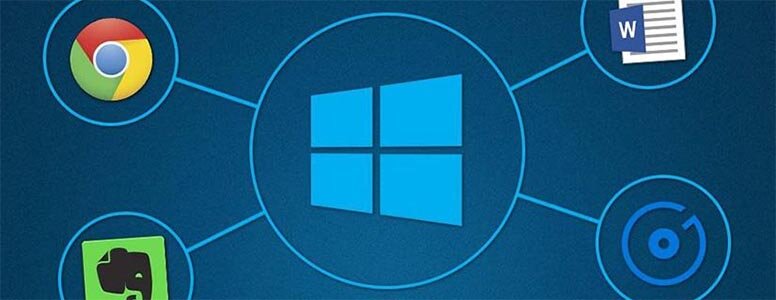Любая операционная система, включая линейку Windows, имеет одну важную особенность – загрузка программ во время входа пользователя в систему. Что это такое и для чего нужно? Как настраивается автозагрузка Windows? Можно ли изменить параметры автозагрузки с целью увеличения производительности компьютера? Ответим на эти и другие сопутствующие вопросы.
Что такое автозагрузка Windows
Как можно догадаться по названию, автозагрузка Windows – это процесс запуска приложений в автоматическом режиме в момент загрузки самой операционной системы. Автозапуск программ осуществляется без какого-либо участия пользователя. Мы включаем компьютер, заходим в систему, и Windows автоматически запускает необходимые приложения.
Программы, запускаемые при старте системы, прописаны в соответствующих разделах реестра операционной системы. Кроме того, в Windows для этого также выделена системная папка «Автозагрузка». Помещённые в неё программы, ярлыки и файлы, также запускаются при загрузке ОС.
Папка «Автозагрузка» в проводнике
Как можно заметить, в этой папке находятся ярлыки программ, запускаемые при старте системы. В нашем случае здесь расположены ярлыки драйверов от звуковой платы, браузера «Internet Explorer» и мессенджера «Skype», а также присутствует текстовый документ «Памятка». При загрузке системы все эти программы и текстовый файл будут запущены одновременно. Чтобы настроить автозагрузку Windows посредством изменения данной папки, достаточно поместить в неё новый элемент или удалить один из имеющихся.
В качестве элемента может выступать не только ярлыки программ, но и любые файлы вообще. В этом случае система сама найдёт программу, если она установлена, для его запуска. Вы можете поместить один такой в папку автозагрузки, и при старте системы он откроется и напомнит о каком-либо событии. В автозагрузку также можно поместить, например, музыкальный плейлист – и при старте система заиграет любимая музыка.
Автозагрузка Windows может быть настроена не только через рассмотренную папку, но и посредством системного приложения «MsConfig». Рассмотрим как им пользоваться.
Как настроить автозагрузку Windows при помощи MsConfig
MsConfig – это системное приложение, отвечающее за конфигурацию системы, в том числе и за автозагрузку. Программу можно найти, открыв системный диск (обычно – «Локальный диск (С:)»), перейдя в папку «Windows», а затем в каталог «System32».
Открыть искомую утилиту можно так же, как и в предыдущем случае, т.е., воспользовавшись поиском. Для этого открываем «Пуск» и пишем в поисковую строку фразу «MsConfig». Кроме того, вы можете нажать клавиши «Windows и R» одновременно, после чего в появившееся окно также вписать «MsConfig» и нажать клавишу ввода – утилита запустится.
Автозагрузка Windows настраивается в соответствующей вкладке данной программы – «Автозагрузка». Перейдём в неё.

Можно заметить, что далеко не все программы, стартующие при старте системы, отображены в системном каталоге «Автозагрузке». Для настройки автозагрузки достаточно убрать или проставить галочку напротив названия программы. Если не хотите, чтобы какая-либо из программ стартовала вместе с загрузкой системы, просто снимите флажок с неё. Включить или отключить запуск всех приложений можно нажать на кнопку «Включить все» или «Отключить все», соответственно.
Стоит ли в автозагрузку добавлять много программ
Автозагрузка – достаточно удобная функция операционных систем. Пользователю после старта Windows не нужно по отдельности запускать нужные ему приложения, с которыми он работает каждый день – компьютер сам сделает это за него. Однако такое удобство, как известно, приводит к медленной загрузке самой операционной системы.
Дело в том, что помимо загрузки необходимых для работы Windows системных приложений (нерегулируемых пользователем), ОС приходится запускать дополнительно пользовательские программы. Это и вызывает задержку при старте системы. Поэтому вы сами должны решить для себя: добавлять ли много программ в автозагрузку Windows или нет.
Как можно увеличить скорость работы системы, отрегулировав автозагрузку Windows
Как уже упоминалось выше, скорость загрузки операционных систем Windows увеличивается в случае, если при старте ОС одновременно запускается большое количество программ. Однако эти приложения могут притормаживать не только саму загрузку системы, но и дальнейшую её работу. Связано это с тем, что запущенные программы остаются в физической памяти компьютера на протяжении всего времени его работы. Это и вызывает снижение скорости работы в дальнейшем.
Как отрегулировать автозагрузку Windows?
Запускаем диспетчер задач. Это можно сделать одновременным нажатием клавиш «Ctrl, Shift и Esc». Также можно нажать «Windows+R» и вписать в открывшееся окно – «taskmgr», после – нажать ввод. Открыв диспетчер задач, переходим во вкладку «Автозагрузка».
Здесь мы увидим список программ, которые запускаются при старте системы. Чтобы отключить их, следует отметить нужное приложение, и нажать на «Отключить» в самом низу окна.
На этом можно завершить материал. Надеемся, наша статья об автозагрузке Windows пришлась вам на пользу!